Avant de pouvoir vous connecter, assurez-vous d’avoir téléchargé l’application MicroStore sur votre appareil.
Voici comment faire :
App Store (iOS) : Rendez-vous sur l’App Store depuis votre appareil iOS. Recherchez « MicroStore » dans la barre de recherche, puis téléchargez et installez l’application.
Play Store (Android) : Sur les appareils Android, accédez au Play Store. Cherchez « MicroStore » dans la barre de recherche, puis téléchargez et installez l’application.
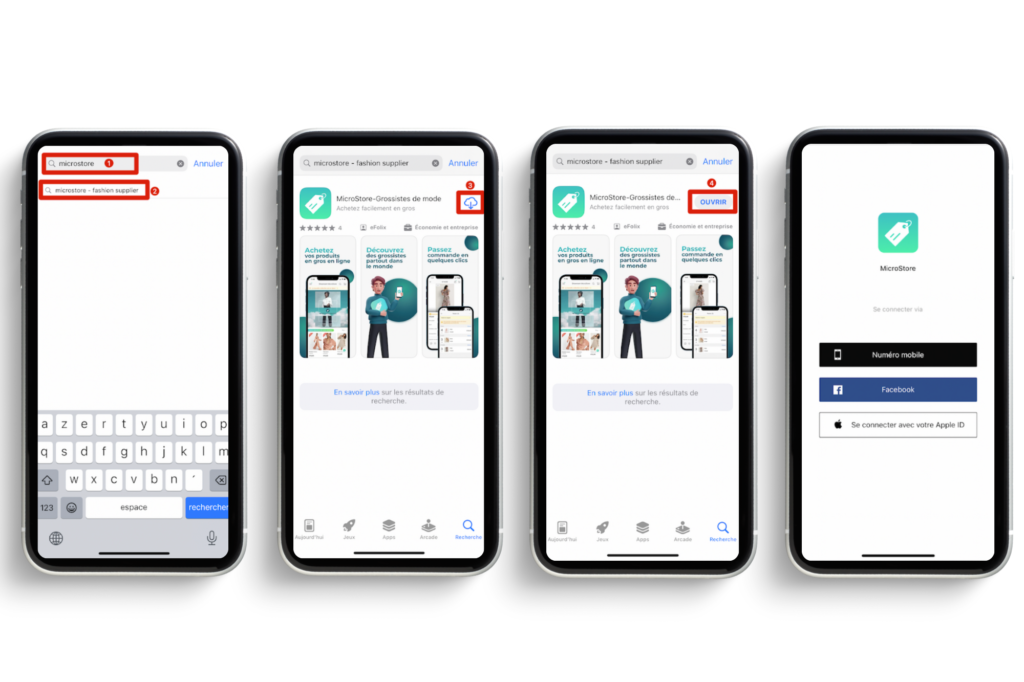
Vous venez de télécharger l’application MicroStore et vous êtes prêt à l’utiliser. La première étape cruciale est de vous connecter à votre compte.
Dans ce guide, nous allons vous montrer les trois méthodes simples pour accéder à votre compte MicroStore : via votre numéro de téléphone portable, votre compte Facebook, ou en utilisant votre identifiant Apple.
Option 1 : Connexion avec votre numéro mobile
Sélectionnez l’option numéro mobile : Choisissez de vous connecter avec votre numéro de téléphone portable.
Choisissez le pays : Sélectionnez votre pays et assurez-vous de choisir le bon indicatif du pays.
Insérez votre numéro de téléphone portable : Entrez votre numéro de téléphone portable. Veillez à confirmer que le numéro est correct.
Code de vérification : Confirmez votre identité en utilisant le code de vérification que vous recevrez.
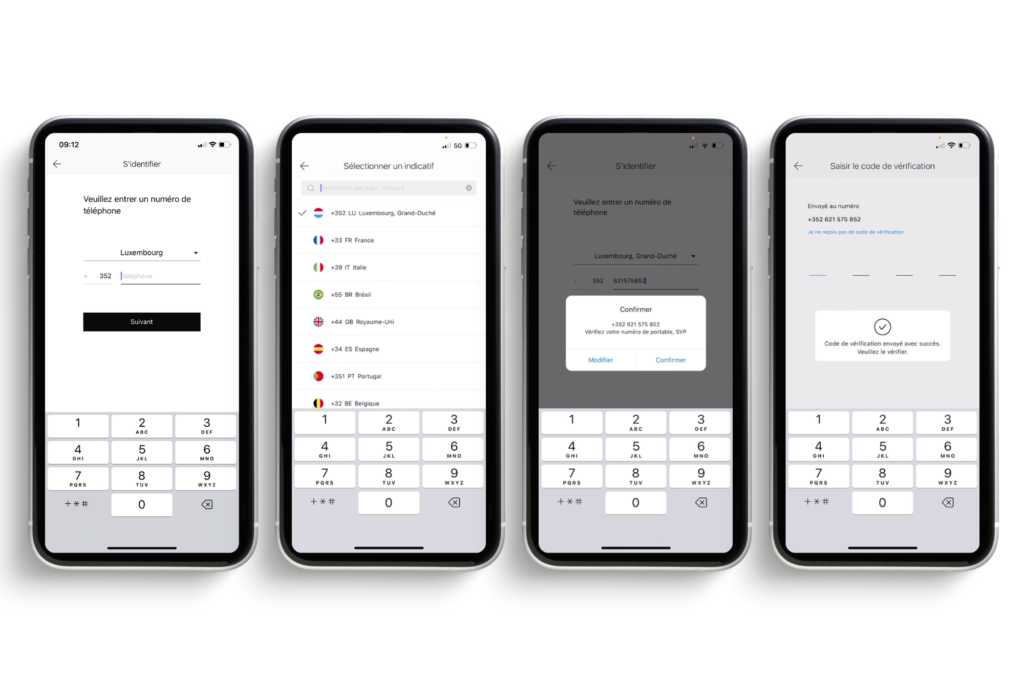
Option 2 : Connexion avec Facebook
Connectez-vous à Facebook : Si vous préférez utiliser votre compte Facebook, sélectionnez cette option.
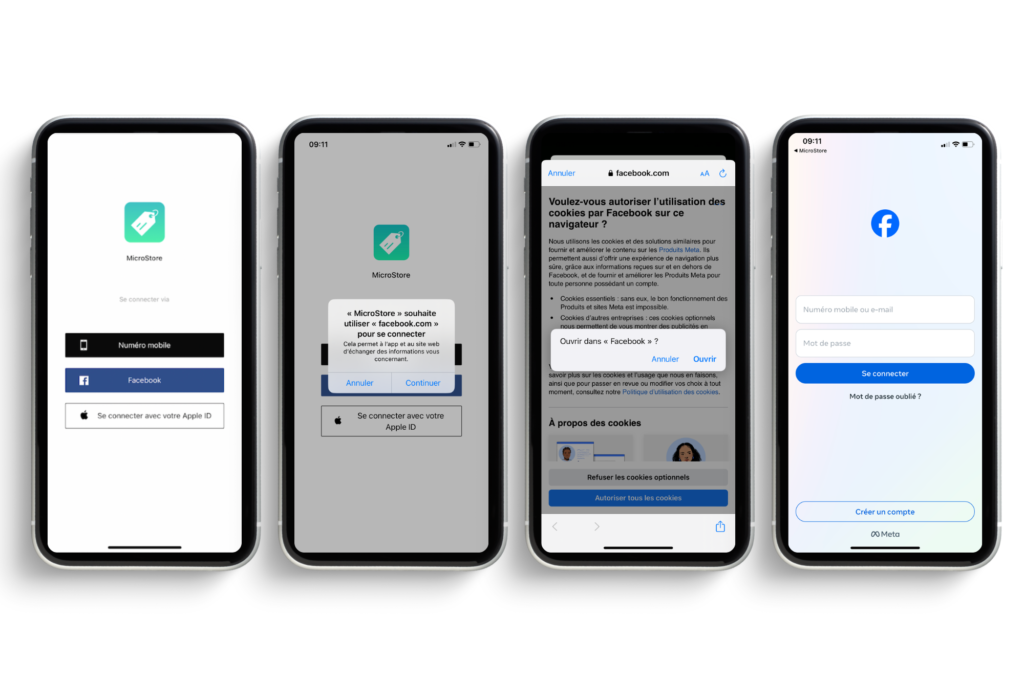
Option 3 : Connexion avec l’identifiant Apple
Sélectionnez l’identifiant Apple : Si vous avez un compte Apple, choisissez cette option.
Insérez votre Identifiant Apple et Mot de Passe : Entrez vos informations d’identification Apple pour accéder à votre compte MicroStore.
🎉 Félicitations ! Vous êtes maintenant connecté à MicroStore et prêt à vous connecter aux meilleurs grossistes de vêtement. N’hésitez pas à répéter ces étapes chaque fois que vous souhaitez accéder à votre compte.
Suivez ces étapes simples pour passer commande chez les grossistes en toute simplicité.
Étape 1 : Sélection du produit
Étape 2 : Ajout au panier
Étape 3 : Validation de la commande
Étape 4 : Informations supplémentaires
Étape 5 : Confirmation de la commande
✅ C’est tout ! En quelques étapes simples, vous pouvez parcourir, sélectionner, et commander ses produits préférés via l’application MicroStore. Profitez d’une expérience fluide et pratique, et n’hésitez pas à répéter ces étapes pour toutes vos futures commandes chez vos grossistes préférés.
MC APP – MicroStore
BE BETTER EVERYDAY
5 Rue Dr Herr
9048 Ettelbruck
LUXEMBOURG
service@mc.app
© 2023 efolix